語音備忘錄可以以不同的方式使用。例如,它們可用於錄製採訪、您應該做的事情清單、可以添加到學期論文中的筆記,甚至是您或您的樂隊正在創作的歌曲。所有這些語音記錄都很重要,必須妥善保管。將語音備忘錄從iPhone傳輸到 Mac 的最佳方法 之一是將它們同步到iTunes或將它們從iPhone傳輸到計算機。將語音筆記移動到計算機會更好,因為您可以輕鬆訪問它們。
大多數人可能不確定如何從iPhone獲取語音備忘錄到 Mac。好消息是,您可以使用多種方法將語音備忘錄從iPhone傳輸到 Mac。
第 1 部分:如何通過 1-Click 將語音備忘錄從 iPhone 傳輸到 Mac
第 2 部分:如何通過電子郵件將語音備忘錄從 iPhone Mac
第 3 部分:如何使用 iTunes 將語音備忘錄從 iPhone 保存到 Mac
Coolmuster iOS Assistant是iPhone to Mac Transfer 軟體,iPhone 使用者只需按一下即可將語音備忘錄從 iPhone 傳輸到 Mac。按如下方式檢查其功能。
特徵
* 易於操作,使用者介面簡單。
* 它可用於將檔案匯入 Mac 電腦、 Windows PC 或 iTunes。
*該軟體用於備份和恢復數據。
*它有助於管理任何iDevice上的檔,包括編輯,匯出,導入,刪除,修改,Mac設備上iOS設備添加檔。
* 該軟體幾乎支援所有內容,包括語音備忘錄、歌曲、音調、書籍、聯繫人、消息、照片、視頻、電影、電視節目、日曆、應用程式、書籤等。
* 它與運行從 iOS 5 到 iOS 16(或更高版本)的各種iOS版本的所有 Apple 設備相容,包括 iPhone 14/13/12/11/XS Max/XS/XR/X/8 Plus/8/7 Plus/7/6s Plus/6s/6 Plus/6/5S/SE、iPad、iPod touch 等。
*它是推薦和可靠的。
*它確保零數據丟失。
對於Windows電腦使用者,您可以在此處瞭解有關Coolmuster iOS Assistant的詳細資訊。因此,實際上您可以使用此Coolmuster iOS Assistant將iPhone語音備忘錄傳輸到PC,iTunes資料庫或Mac計算機,只要您下載Win或Mac版本即可。
注意:要使此程式檢測設備,您必須在計算機上安裝 最新的iTunes版本 。
以下是使用Coolmuster iOS Assistant進行Mac將語音備忘錄從iPhone傳輸到Mac所涉及的2種方法:
使用 Coolmuster iOS Assistant for Mac 的另一個優點是您可以恢復、刪除或備份語音備忘錄或小工具或計算機中的任何其他數據。此過程只需按一下即可完成。
以下是將語音備忘錄從iPhone備份到 Mac的方法:
* 在主介面上找到「超級工具包」。按兩下它,然後選擇“iTunes備份和還原”選項。
*點擊“備份”按鈕,然後選擇要備份數據的設備。設備列在下拉功能表中。
*創建一個資料夾,您將在其中保存備份檔。這可以是 Mac 上的自定義資料夾,也可以是iTunes默認備份位置。
* 按一下確定「選項開始備份過程」。

第一步:在您的 Mac中運行程式。
您需要先通過按兩下上面的下載按鈕或從官方網站下載軟體 Mac ,然後安裝並啟動它。屏幕上出現一個介面。

第二步:使用USB線將 iOS 設備連接到計算機。
* 軟體會自動檢測連結的設備,然後生成一個彈出視窗,出現在電腦上。
* 在設備上,點擊「信任」選項,然後按兩下繼續下一步。
軟體檢測到設備後,將顯示包含不同文件和資料夾的主介面。

步驟三:管理 iOS 設備數據
在此步驟中,您將使用該程式將語音筆記從您的裝置匯出到 Mac。它涉及以下步驟;
*進入“音樂”>“語音備忘錄”資料夾並預覽其詳細資訊。
* 當您繼續檢查詳細資訊時,選擇要移動到電腦的備忘錄。
* 按一下「匯出」選項,選擇檔案輸出的最佳格式,然後開始匯出過程。
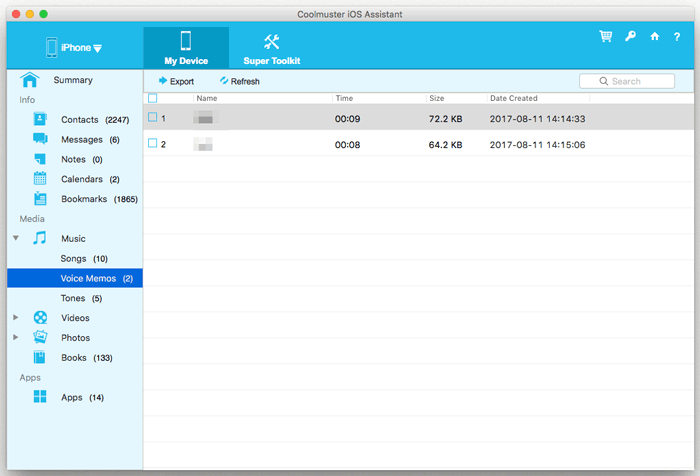
閱讀更多: 有幾種方法可以説明您輕鬆 將AirDropiPhone MacBook。讓我們來看看。
電子郵件,也稱為電子郵件,是一種通過電子設備發送消息來相互通信的技術。如果您想輕鬆快速地將語音備忘錄從iPhone傳輸到 Mac ,則應考慮將它們發送到您的電子郵件中。但是,此解決方案不方便發送多個註釋,因為它一次只能發送一個註釋。
以下是必須遵循的步驟:
* 在 iPhone 上下載、安裝並啟動語音備忘錄應用程式。
* 在要傳輸的備忘錄上突出顯示。
* 按兩下「共用」圖示,然後選擇「電子郵件」選項。
* 添加任何基本或重要資訊,例如收件者的電子郵件位址。
* 點擊「發送」 按鈕。
* 在電腦上,您可以登錄電子郵件帳戶並下載附件。

所有 Apple 裝置都有 iTunes,該軟體可用於管理、下載和播放任何音訊或視頻檔。如果手機上已有語音備忘錄,則在將設備連接到個人電腦後,它們會自動同步到iTunes 中。該過程涉及幾個步驟。
* 使用 USB 線連接 iPhone 和 Mac。
* 在 Mac上啟動最新版本的iTunes。
*在計算機上,選擇您的手機,然後按兩下「音樂」選項卡。
*確保選中“同步音樂”和“包括語音備忘錄”選項,然後點擊“應用”和“同步”按鈕。
* 稍後使用 iTunes 下載要傳輸到電腦的語音備忘錄。

簡短摘要
根據大多數 iPhone 使用者的說法,語音備忘錄是記錄會議、採訪和歌曲等重要事情的絕佳工具。如果您已將這些語音備忘錄存儲在計算機中,並且希望確保不會丟失它們,則應考慮將它們備份到個人電腦上。
以上所有方法都可以説明您輕鬆地將重要的語音備忘錄從iPhone傳輸到個人計算機。其中,使用 Coolmuster iOS Assistant 是最好和最簡單的。
相關文章:





